从零实现DevOps(七):Jenkins+GitLab+Docker部署SpringBoot项目
上篇文章,主要是讲解和操作了使用Jenkins本地部署和远程部署前端Vue项目,这次,终于终于到Docker了。众所周知,*Docker 是一个开源的应用容器引擎,可以让开发者打包他们的应用以及依赖包到一个轻量级、可移植的容器中,然后发布到任何流行的 Linux 机器上,也可以实现虚拟化。容器是完全使用沙箱机制,相互之间不会有任何接口(类似 iPhone 的 app),更重要的是容器性能开销极低。*那么,将我们打包完成后的Jar放到容器里运行,是不是会很棒呢,我们一起试一下。
一、前置条件
-
两台Centos7操作系统(虚拟机或主机均可)
VMware创建虚拟机教程:https://www.toutiao.com/article/7240831223612867106
Centos7基础配置流程:https://www.toutiao.com/article/7244383860526563879
这篇文章中有安装Docker和Docker Compose的教程!
-
安装Jenkins
Jenkins安装教程:https://www.toutiao.com/article/7251905396581859843/
-
Jenkins所在的服务器配置Maven环境变量
Centos7环境变量配置教程:https://www.toutiao.com/article/7251513478639485479/
-
Jenkins安装Publish Over SSH插件教程:https://www.toutiao.com/article/7254816451251716641/
-
Jenkins流水线配置
Jenkins以传统jar包方式部署SpringBoot项目教程:https://www.toutiao.com/article/7254042705716593164/?log_from=489661edbbae1_1689086085665
从这一篇教程中,除了最后一步的”Execute shell”不需要跟着做,其他都可以进行配置,包括
(1)Jenkins安装Maven、GitLab插件并进行Maven的全局配置
(2)创建流水线,配置项目git地址和分支,与GitLab挂钩配置Webhooks
(3)选择Maven Shell并配置Maven命令打包
也就是说,除了最后一步的启动命令外,其他的你都可以照搬过来。
-
看一下从最开始走到这步的截图:
(1)源码管理
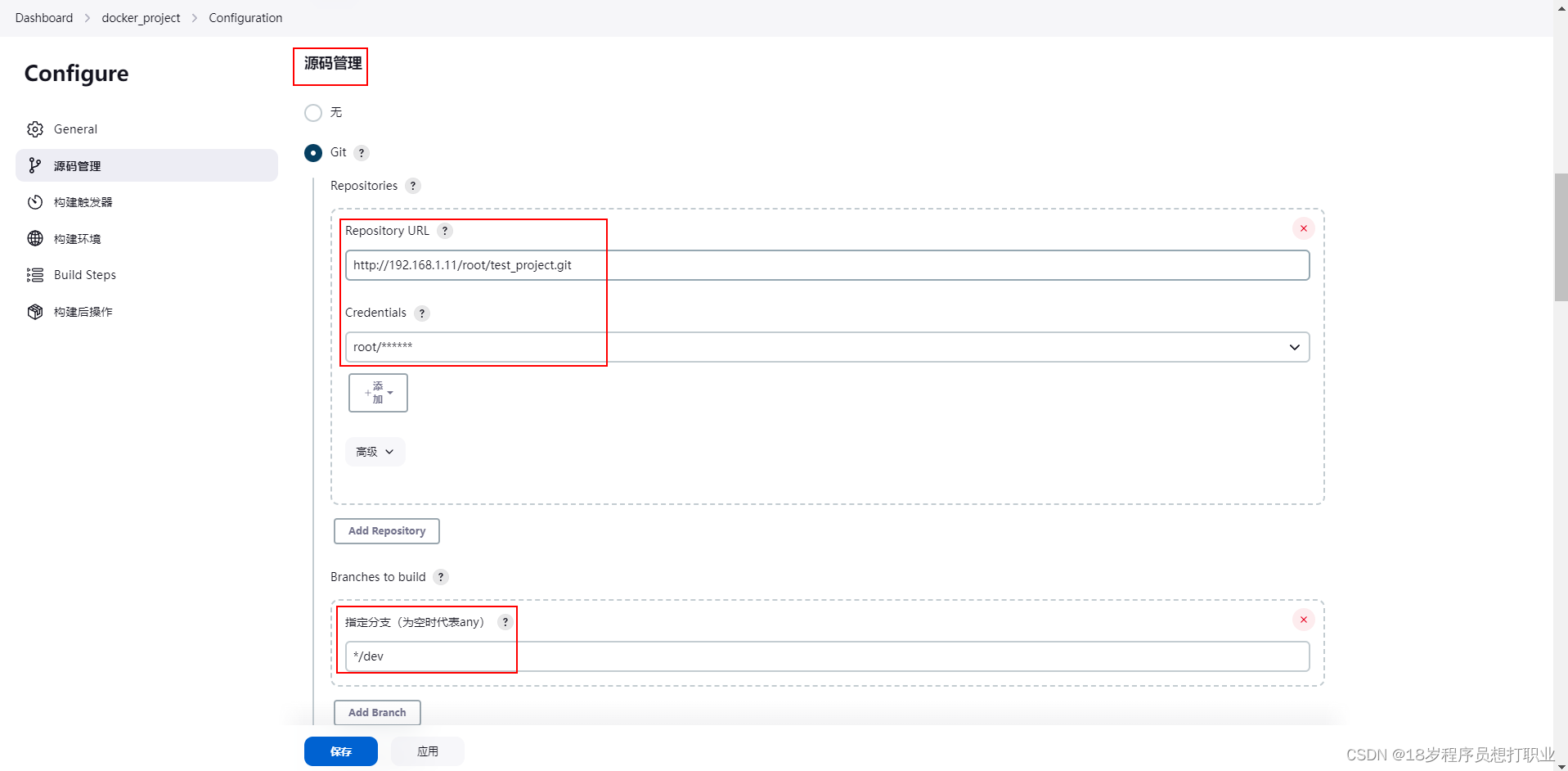
(2)构建触发器
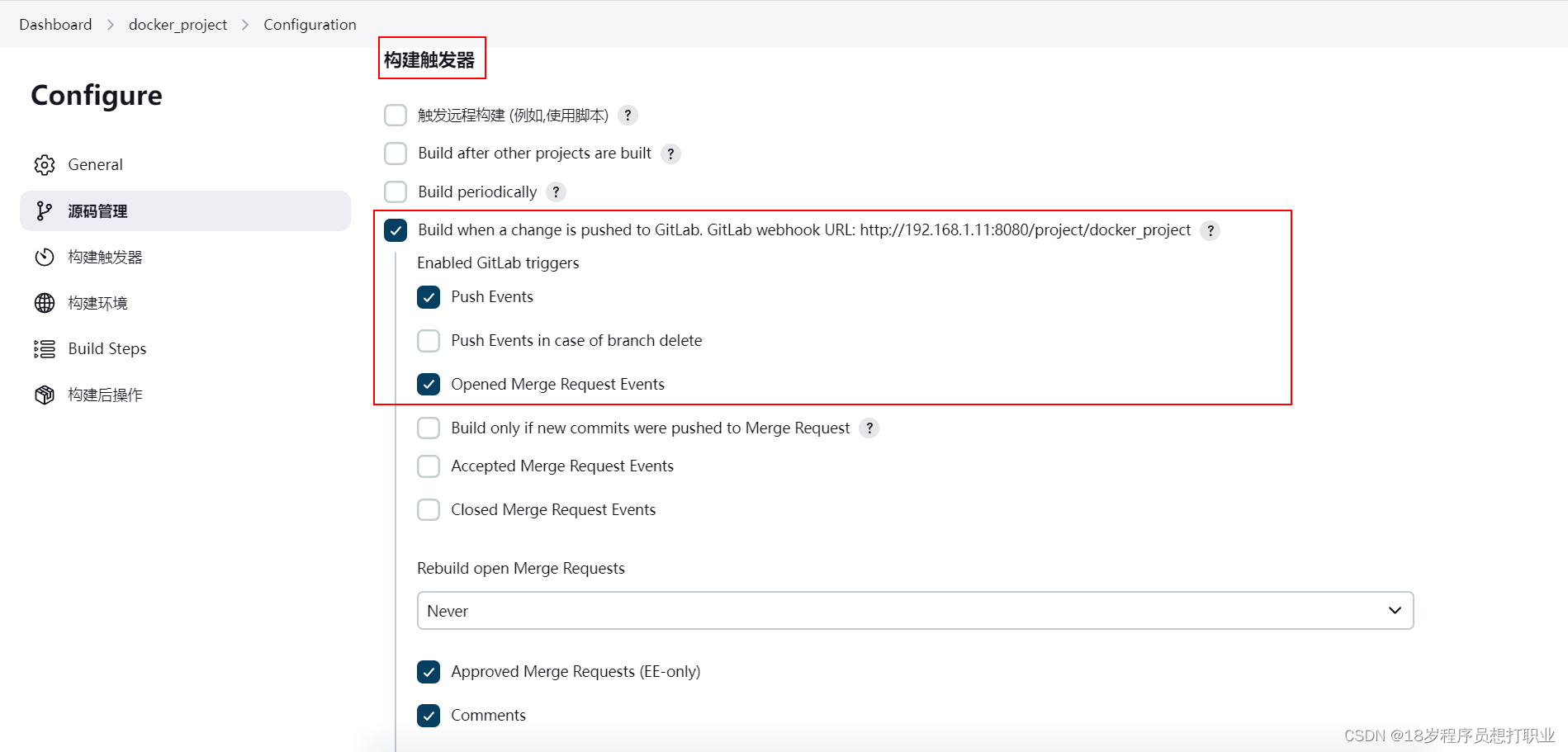
(3)构建环境
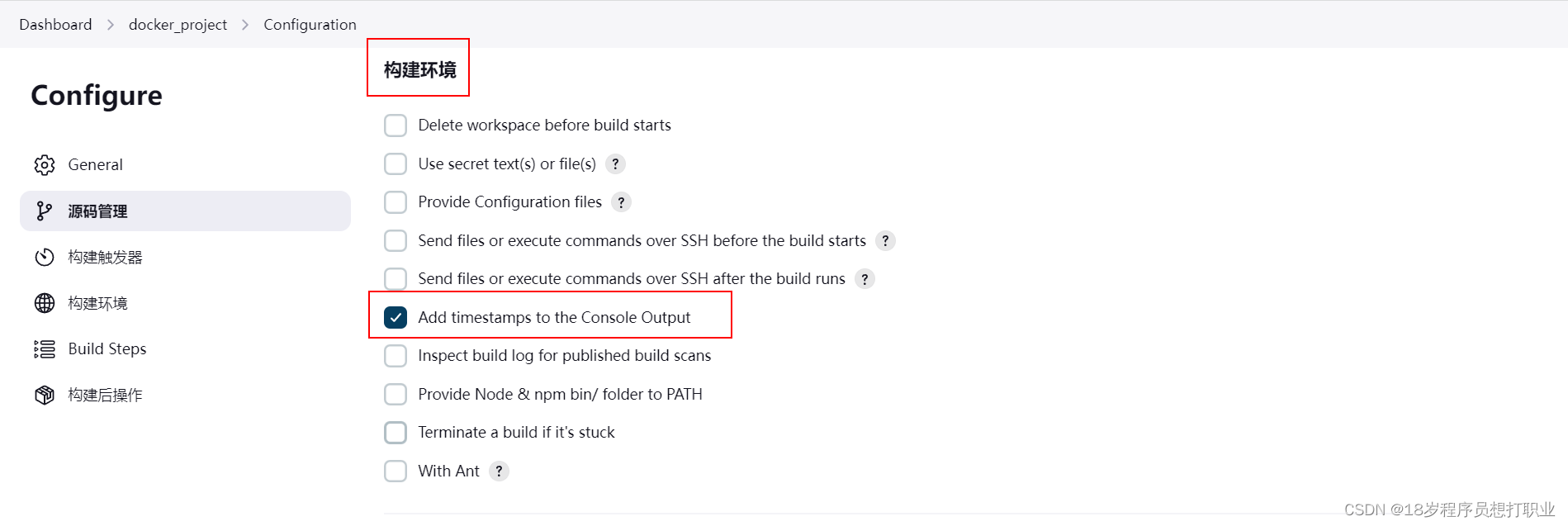
(4)编译项目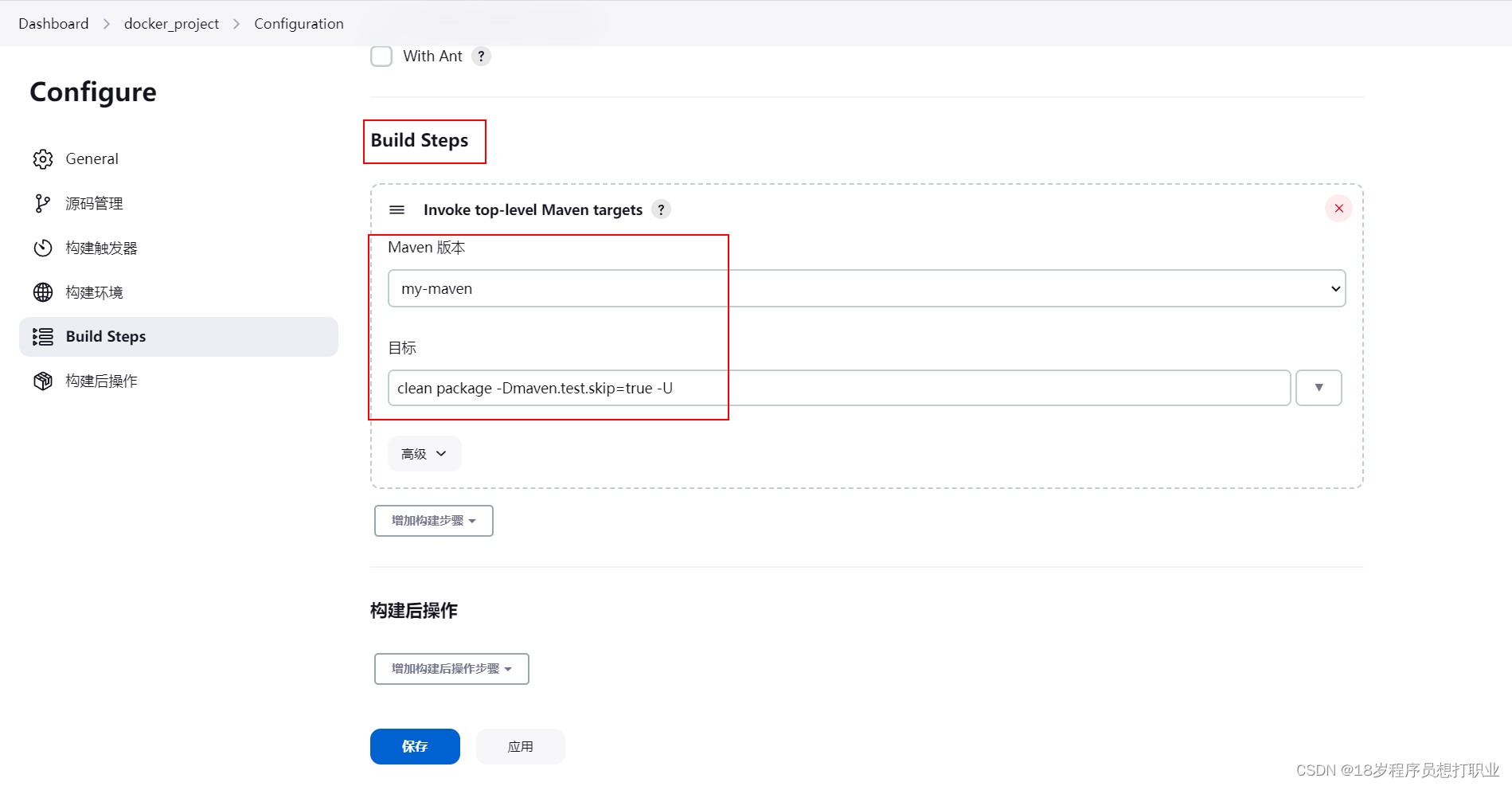
到此为止,所有的前置条件全部准备完毕,我们开始进行Docker的部署!!!
二、Dockerfile文件编写
1、Dockerfile文件是什么
- Dockerfile是一个用来构建镜像的文本文件,文本内容包含了一条条构建镜像所需的指令和说明。
- DockerFile的一些规则
- 每条保留字指令都必须为大写字母且后面要跟随至少一个参数
- 指令顺序执行,遵循从上到下原则
- #表示注释
- 每条指令都会创建一个新的镜像层,并对镜像进行提交
- Dockerfile常用命令
- build 命令来构建自己的镜像
- 命令:docker build -f /path/DataFile -t 镜像名 [:TAG] .
- path/DataFile 是DataFile文件的路径,例:/mydocker/datafile.txtrun 命令来启动运行这个镜像生成的实例容器
- run 命令来启动运行这个镜像生成的实例容器
- 命令:docker run -it 镜像名[:TAG]
- 查看 docker 镜像的运行历史(仅用于查看是如何运行的)
- build 命令来构建自己的镜像
2、Docker部署的Dockerfile文件内容
Dockerfile文件内容
# 该镜像需要依赖的基础镜像
FROM mcr.microsoft.com/java/jre:8u272-zulu-centos
# 指定维护者名称
MAINTAINER HH
ARG TIME_ZONE=Asia/Shanghai
#设置时区&&给执行文件增加可执行权限
RUN /bin/cp /usr/share/zoneinfo/${TIME_ZONE} /etc/localtime \
&& echo ${TIME_ZONE} >/etc/timezone
# 将targer目录下的jar包复制到docker容器/home/springboot目录下面目录下面
ADD ./target/jimapaotui-2.0.jar /data/java/jimapaotui-2.0.jar
# JVM运行参数
ENV JAVA_OPTS=""
# 执行命令
CMD ["/bin/sh", "-c", "java $JAVA_OPTS -jar /data/java/jimapaotui-2.0.jar"]
3、放置Dockerfile到项目根目录即可
如图

三、Jenkins本地环境部署配置
-
在“Build Steps”中,Maven打包之后,点击“增加构建操作”,选择“Execute shell”
-
在已选择的“Execute shell”中,填写指定Dockerfile的命令
#!/bin/bash # 强制删除正在运行的容器 docker rm -f testproject # 删除已经构建好的镜像 docker rmi testproject:latest # 使用Dockerfile来构建自己的镜像(testProject就是镜像名称,latest是版本号) # 最后的“.”千万不要忘记加 docker build -t testproject:latest . # 根据打包好的镜像来创建容器并启动 docker run --name testproject -p 8086:8085 -d testproject:latest
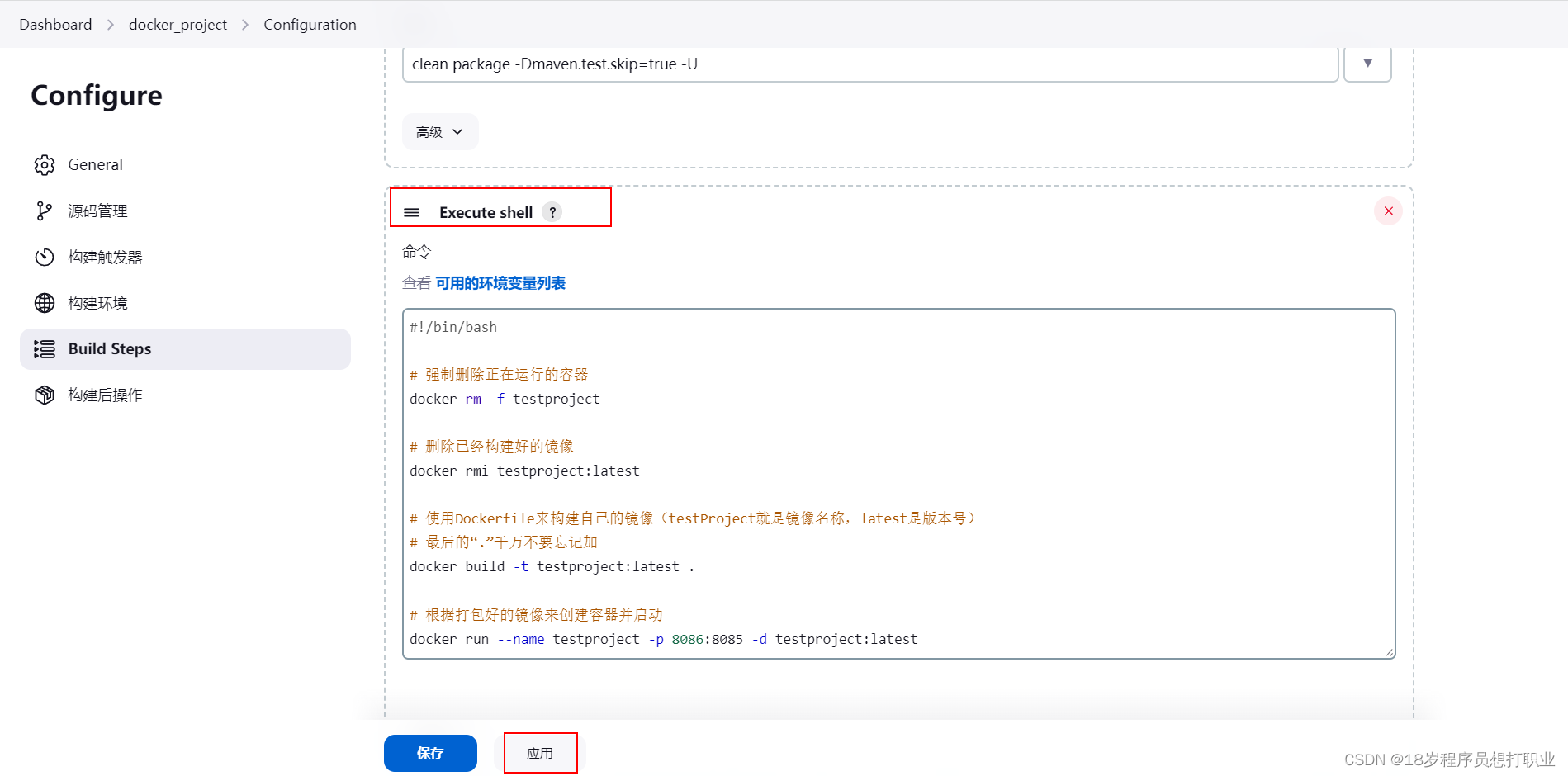
3. 点击应用、保存,返回到流水线首页
4. 点击“Build Now”或者提交一次代码,看一下是否开始构建 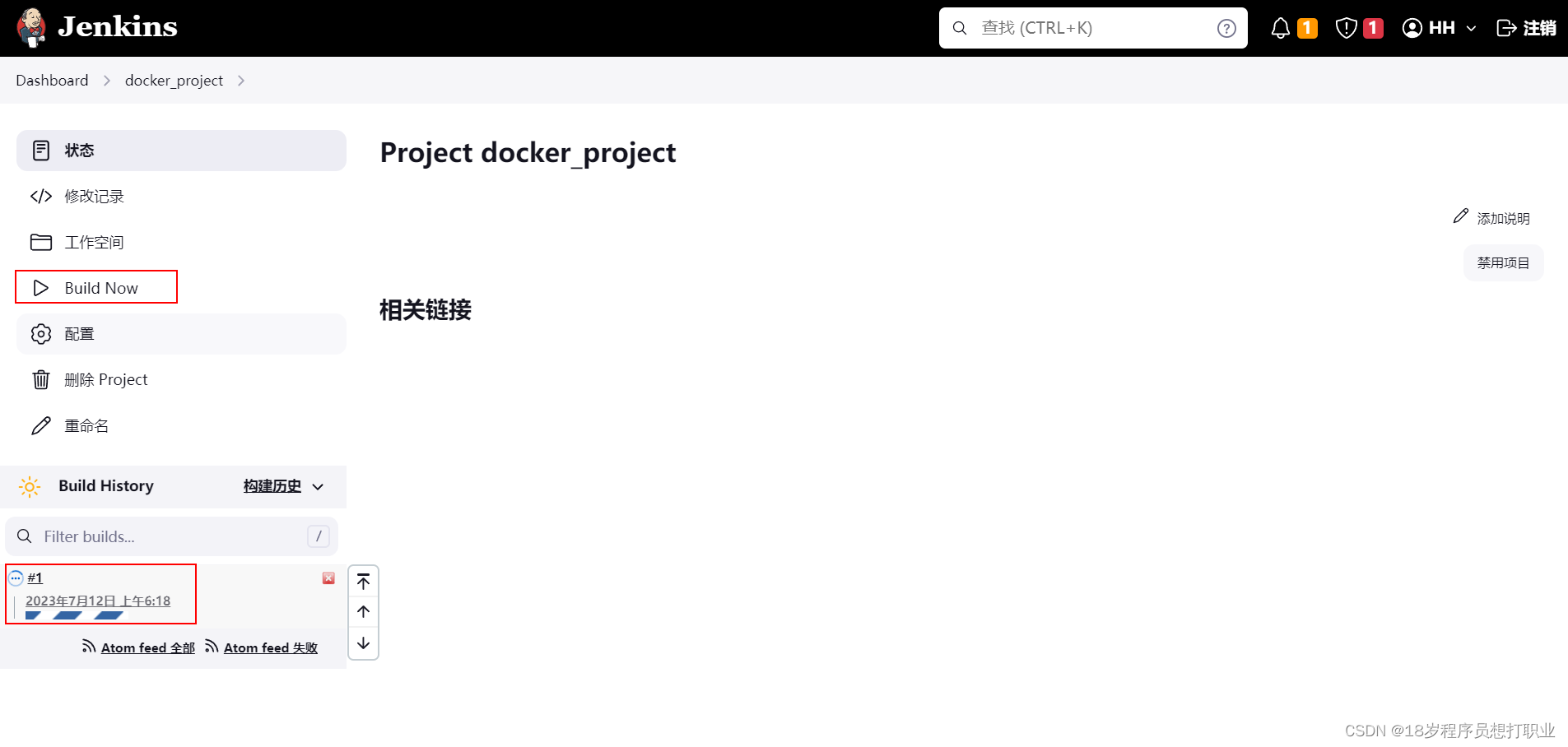
5. 点击构建流程,查看控制台输出内容,是否报错
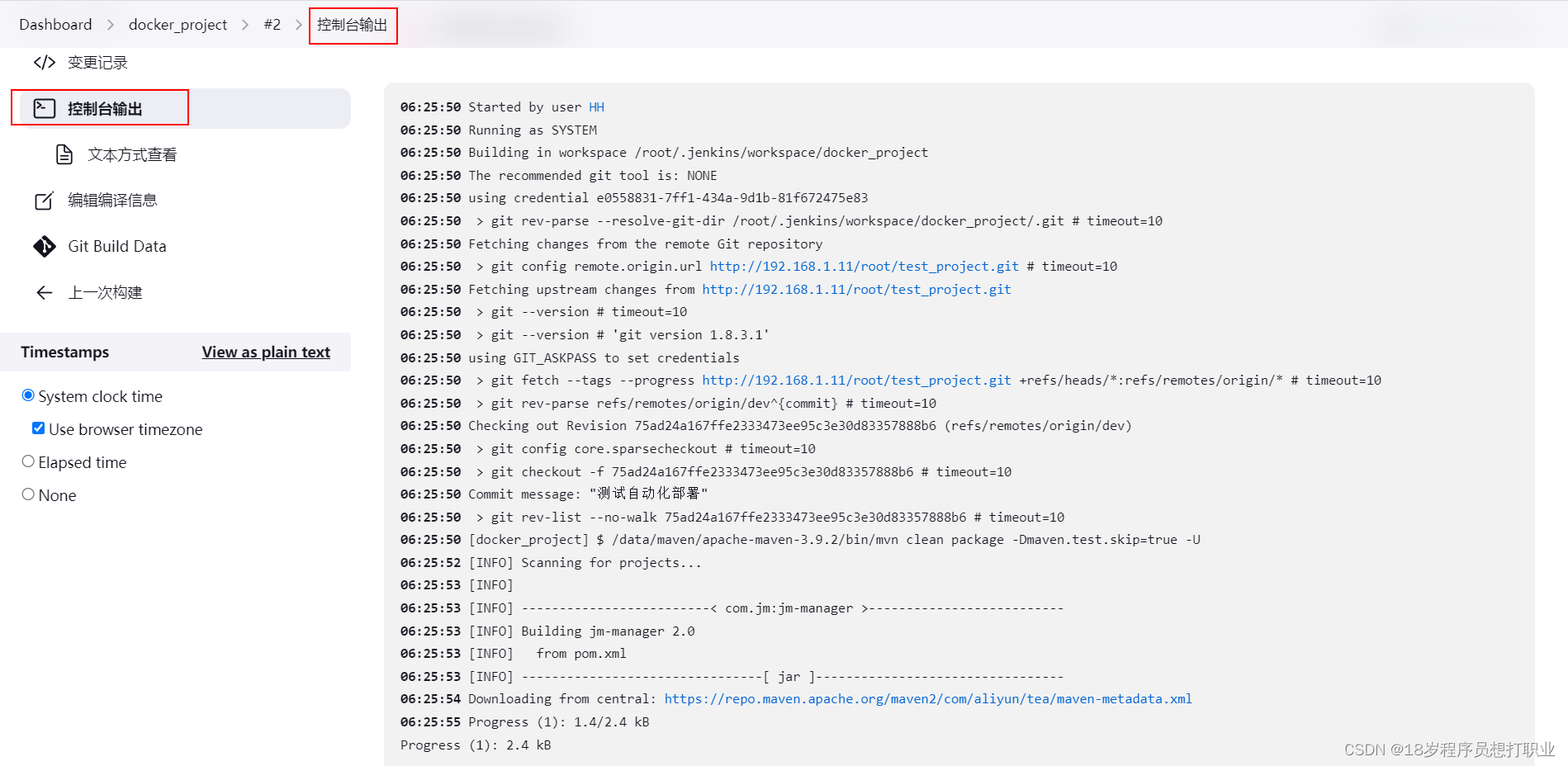
6. 第一次构建比较慢,如果构建成功后,去服务器查看docker镜像是否存在,docker容器是否正常启动
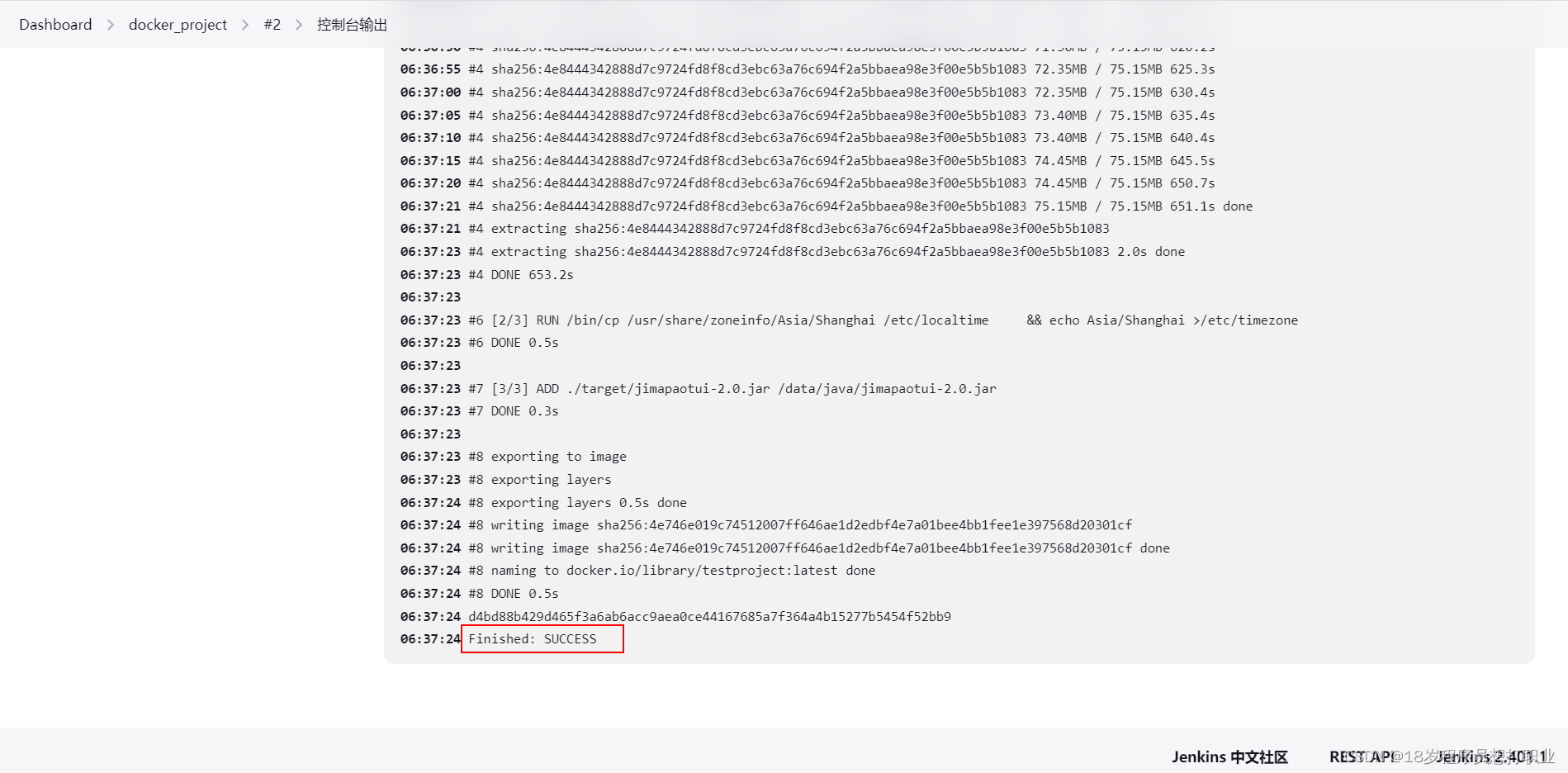
# 查看正在运行容器列表
docker ps
# 查看镜像列表
docker images
# 查看容器日志
docker logs -f testproject
```
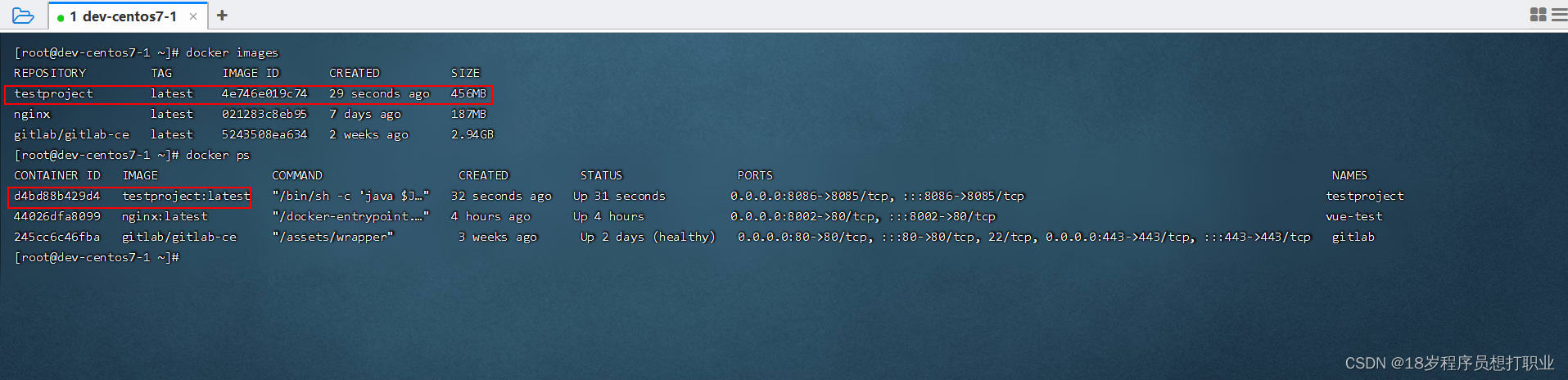
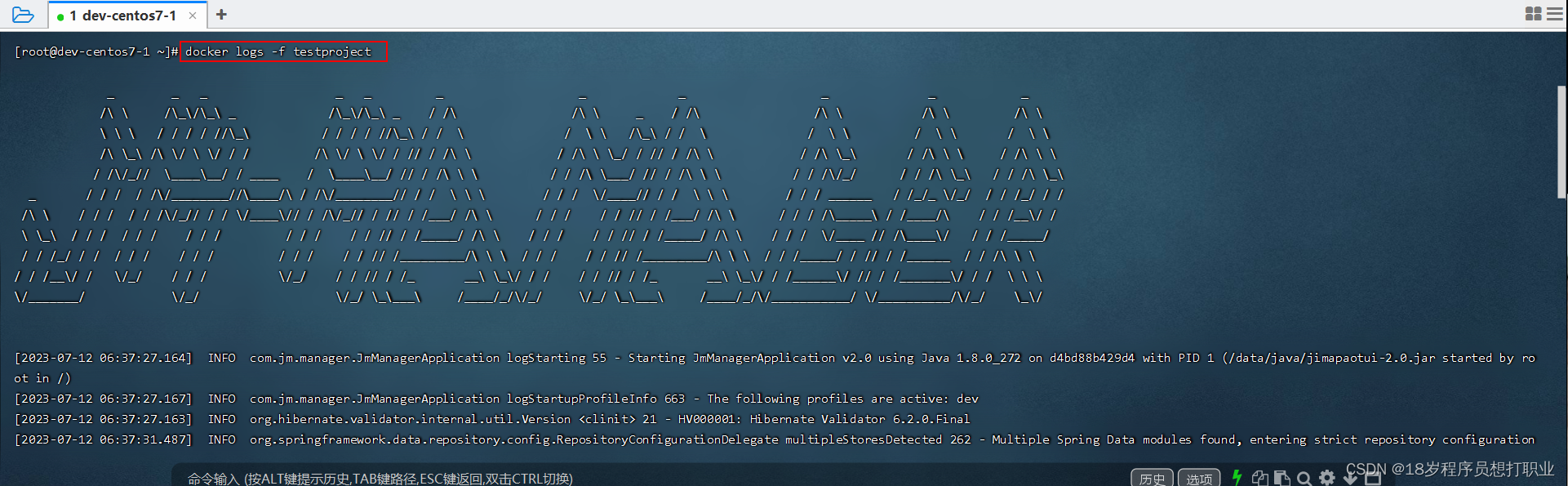
由日志可以看出,项目启动成功!
- 如果“Build Now”构建成功后,可以去指定分支提交一次代码,试验一下Jenkins是否与Git绑定成功
四、Jenkins远程环境部署
1、核心流程简介
- 将jar包通过“Publish Over SSH”插件传送到远程服务器
- 在远程服务器执行构建镜像和启动容器
2、流水线操作
-
流水线配置中拉到最后,找到“构建后操作”,点击“增加构建后操作部署”,找到“Send build artifacts over SSH”并点击;
输入以下内容后点击“应用”并“保存”
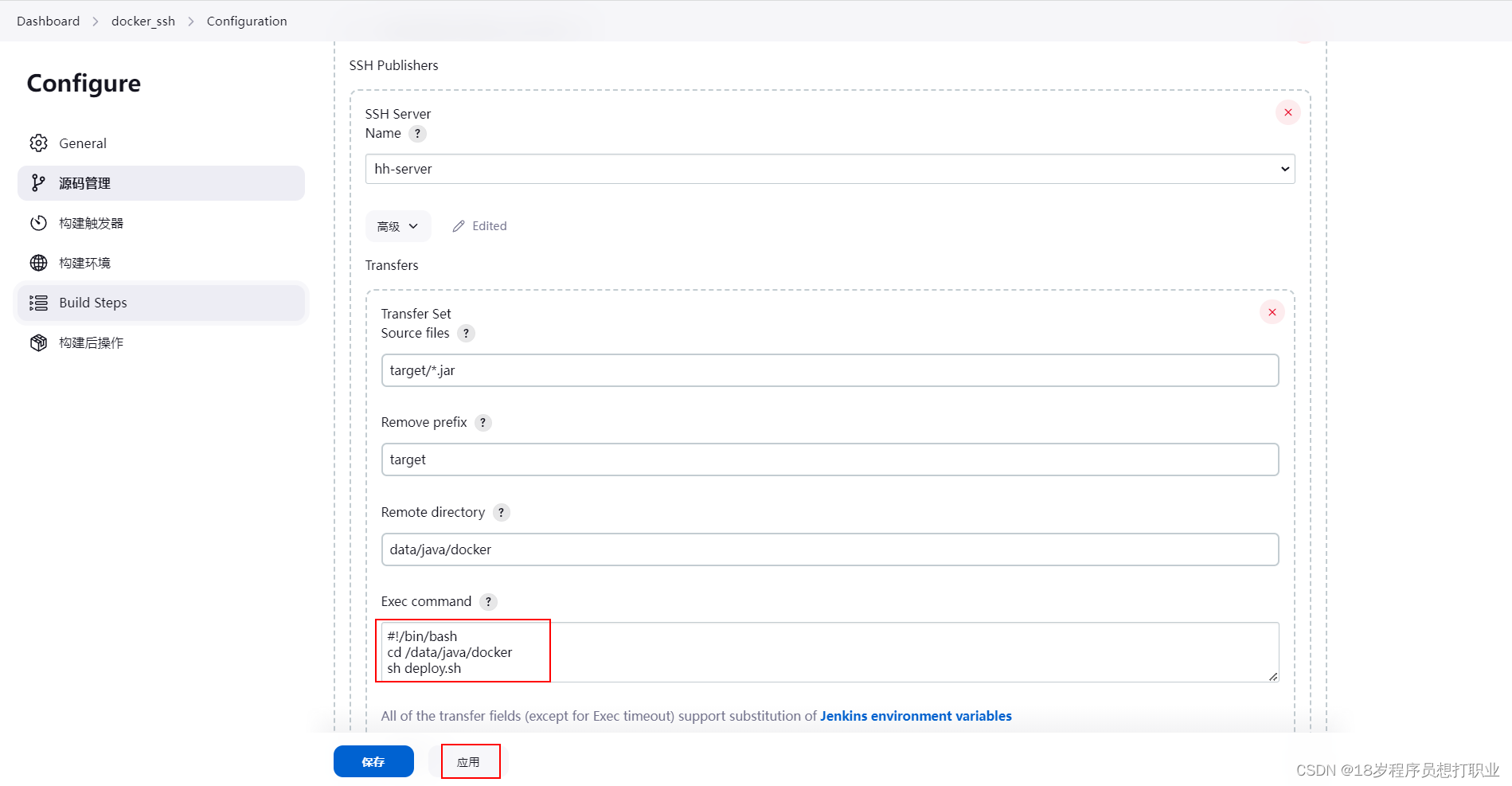
配置内容为:选择远程服务器,将target下的jar包发送到远程服务器的/data/java/docker文件夹下,并执行“deploy.sh”脚本 -
进入远程服务器,进入“/data/java/docker”文件夹中,新建Dockerfile
mkdir -p /data/java/docker cd /data/java/docker touch Dockerfile vim Dockerfile# 该镜像需要依赖的基础镜像 FROM mcr.microsoft.com/java/jre:8u272-zulu-centos # 指定维护者名称 MAINTAINER HH ARG TIME_ZONE=Asia/Shanghai #设置时区&&给执行文件增加可执行权限 RUN /bin/cp /usr/share/zoneinfo/${TIME_ZONE} /etc/localtime \ && echo ${TIME_ZONE} >/etc/timezone # 将当前目录下的jar包复制到docker容器/home/springboot目录下面目录下面 ADD ./jimapaotui-2.0.jar /data/java/jimapaotui-2.0.jar # JVM运行参数 ENV JAVA_OPTS="" # 执行命令 CMD ["/bin/sh", "-c", "java $JAVA_OPTS -jar /data/java/jimapaotui-2.0.jar"] -
新建一个脚本文件“deploy.sh”,内容跟第三步一样,就是构建镜像并且启动容器
touch deploy.sh vim deploy.sh#!/bin/bash # 强制删除正在运行的容器 docker rm -f testproject # 删除已经构建好的镜像 docker rmi testproject:latest # 使用Dockerfile来构建自己的镜像(testProject就是镜像名称,latest是版本号) # 最后的“.”千万不要忘记加 docker build -t testproject:latest . # 根据打包好的镜像来创建容器并启动 docker run --name testproject -p 8086:8085 -d testproject:latest -
回到流水线主页,点击“Build Now”,进行构建,并进入构建进程中,查看控制台输出
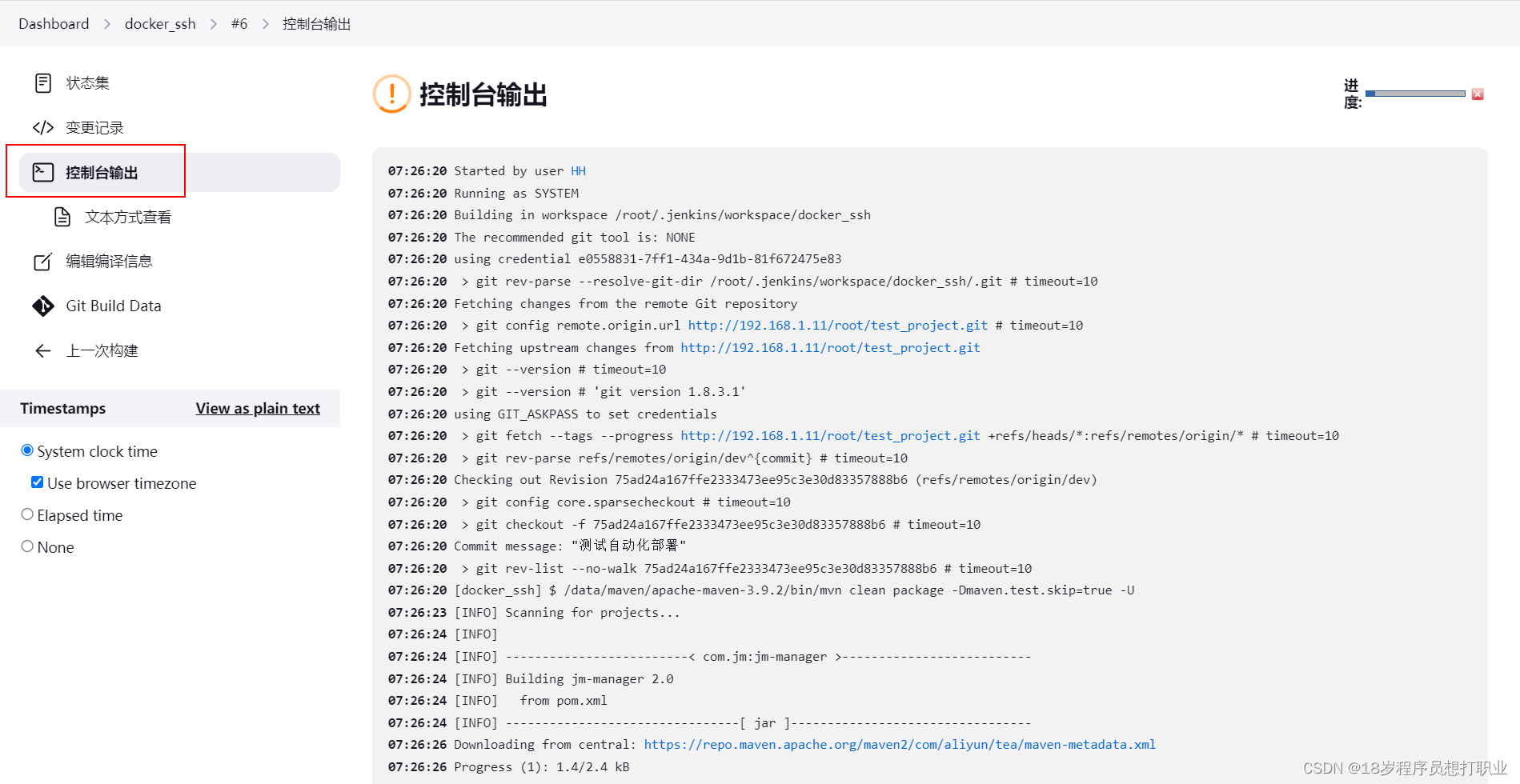
-
在构建时遇到了个问题,之前没遇到过,记录一下“ERROR: Exception when publishing, exception message [Exec exit status not zero. Status [125]]”
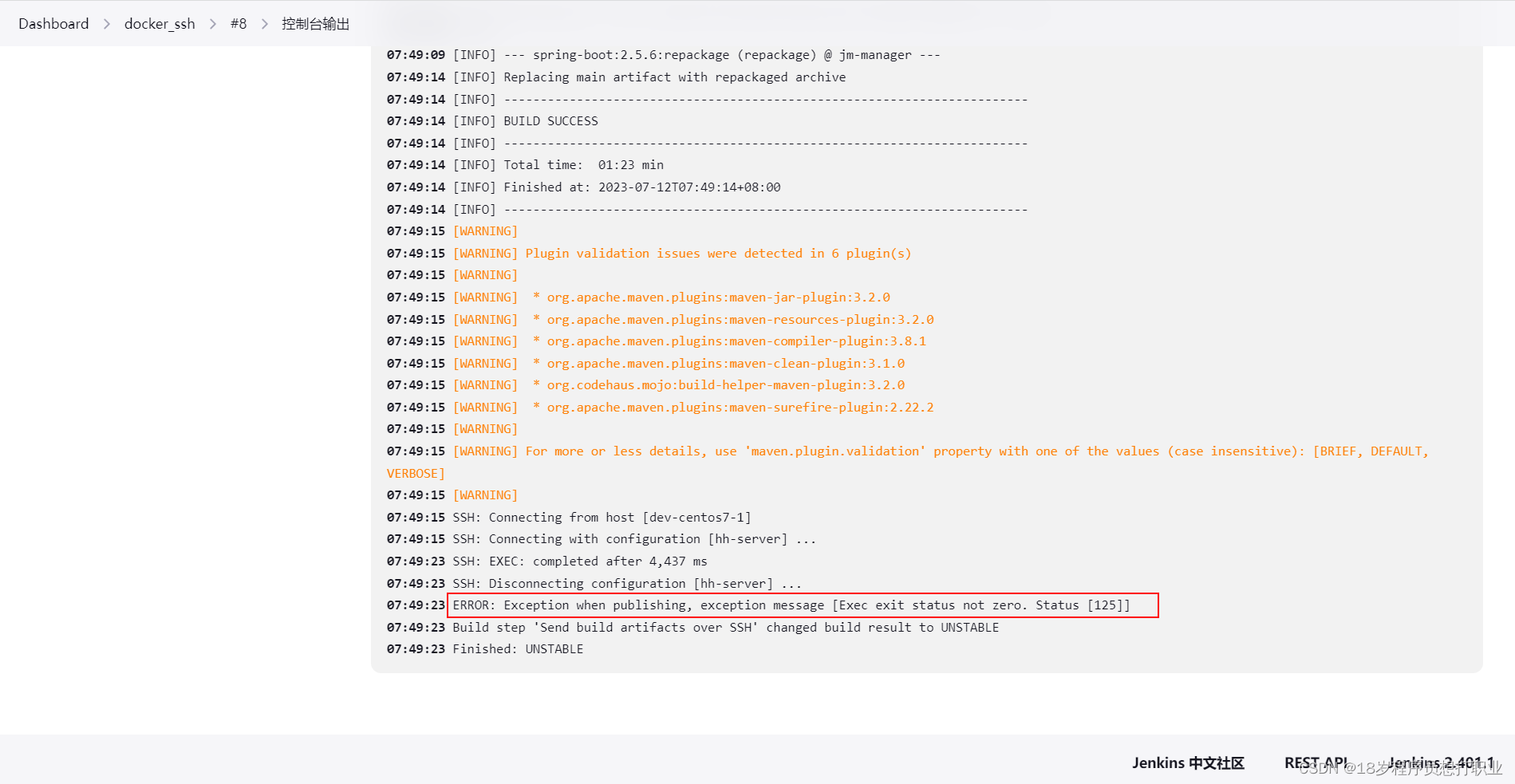
打开“Publish Over SSH”的执行日志之后,发现错误原因,原来是没找到Dockerfile的文件位置,那我们改造一下“deploy.sh”这个脚本文件,在构建镜像的时候,用绝对路径去指定Dockerfile即可!
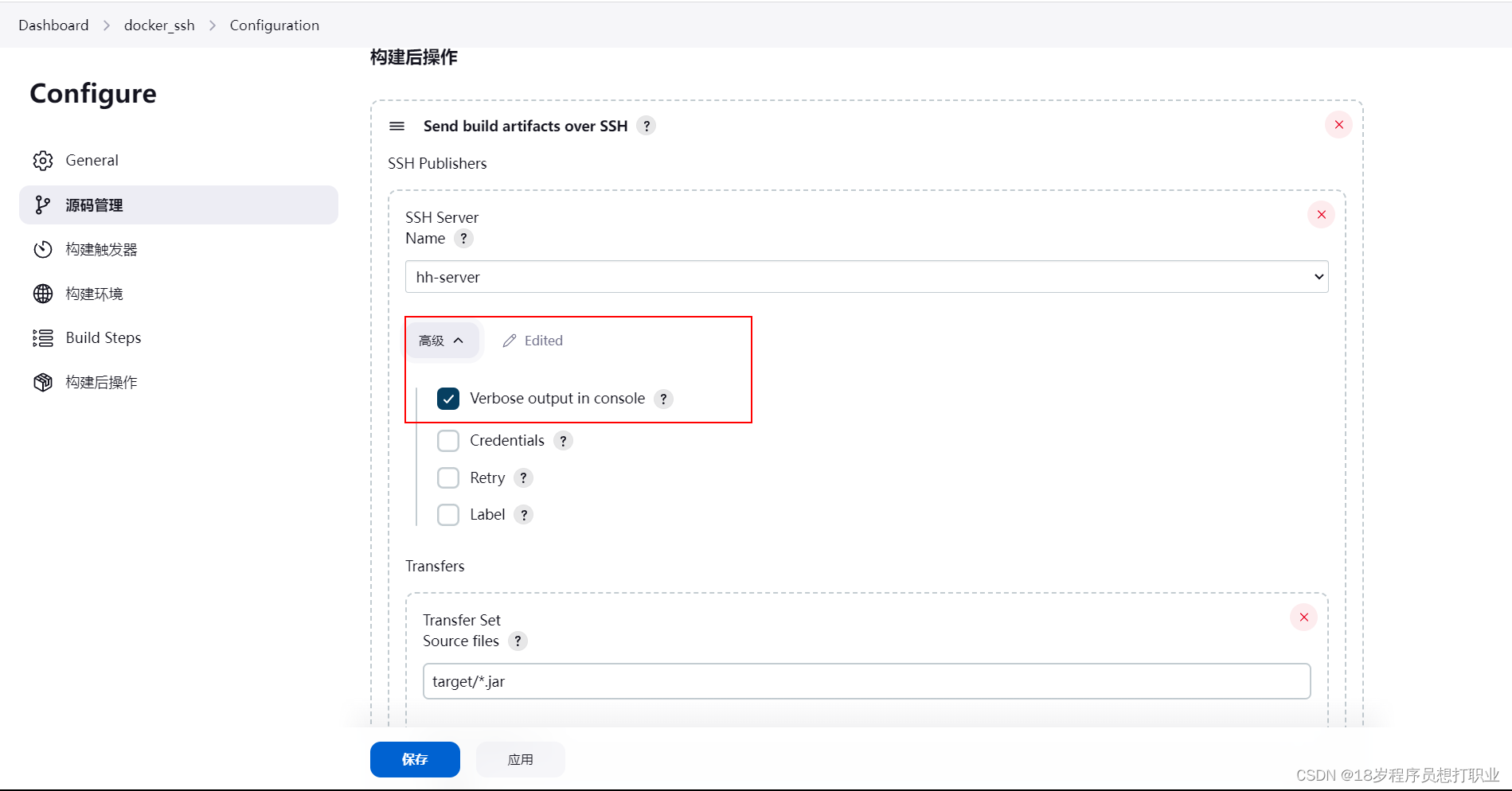
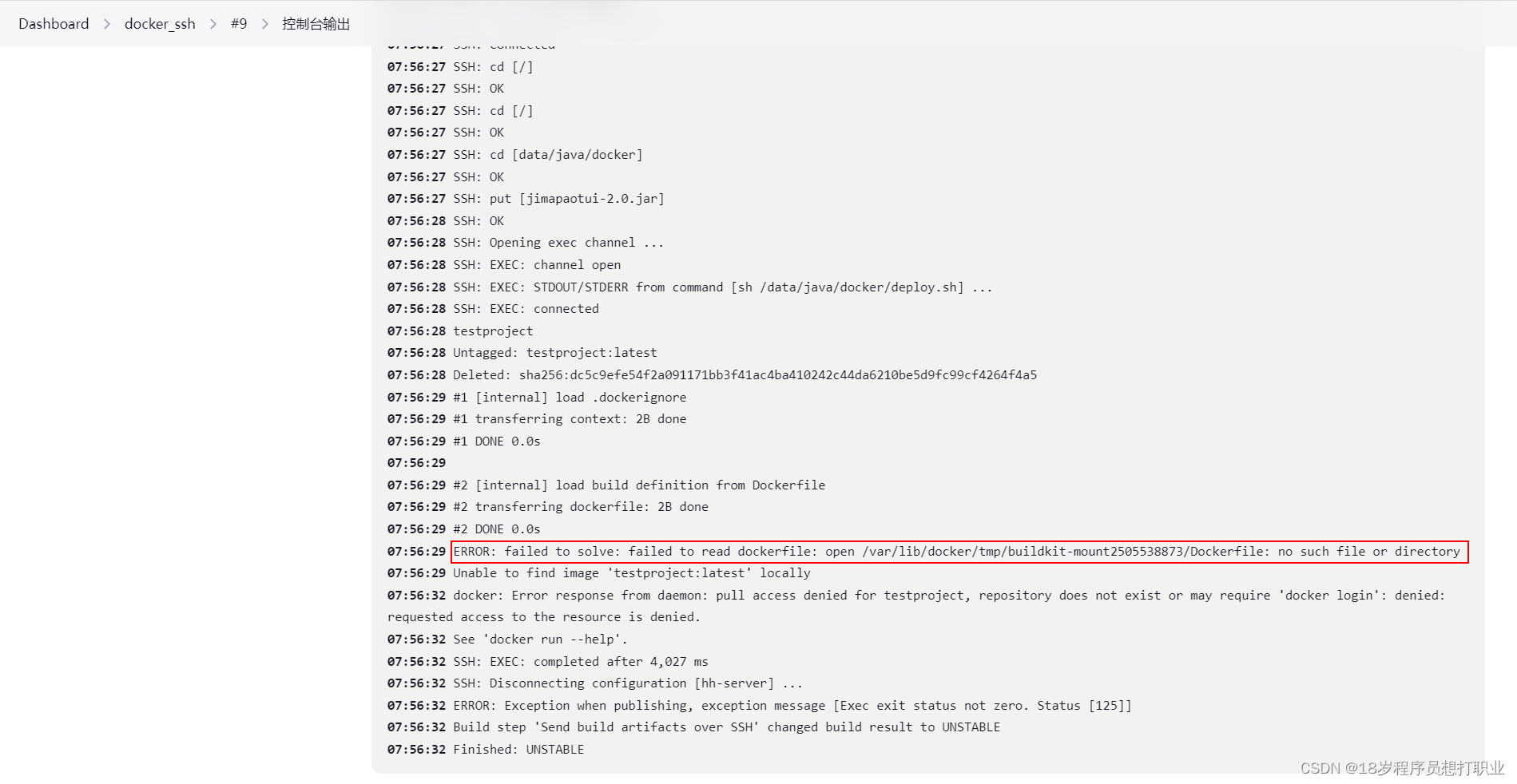
改造后的“deploy.sh”文件内容为:
#!/bin/bash
# 强制删除正在运行的容器
docker rm -f testproject
# 删除已经构建好的镜像
docker rmi testproject:latest
# 使用Dockerfile来构建自己的镜像(testProject就是镜像名称,latest是版本号)
# 最后的“.”千万不要忘记加
docker build -f /data/java/docker/Dockerfile -t testproject:latest .
# 根据打包好的镜像来创建容器并启动
docker run --name testproject -p 8086:8085 -d testproject:latest
- 再次点击“Build Now”,等待一下,发现已经构建成功。然后进入远程服务器,查看docker镜像和docker容器的启动状态
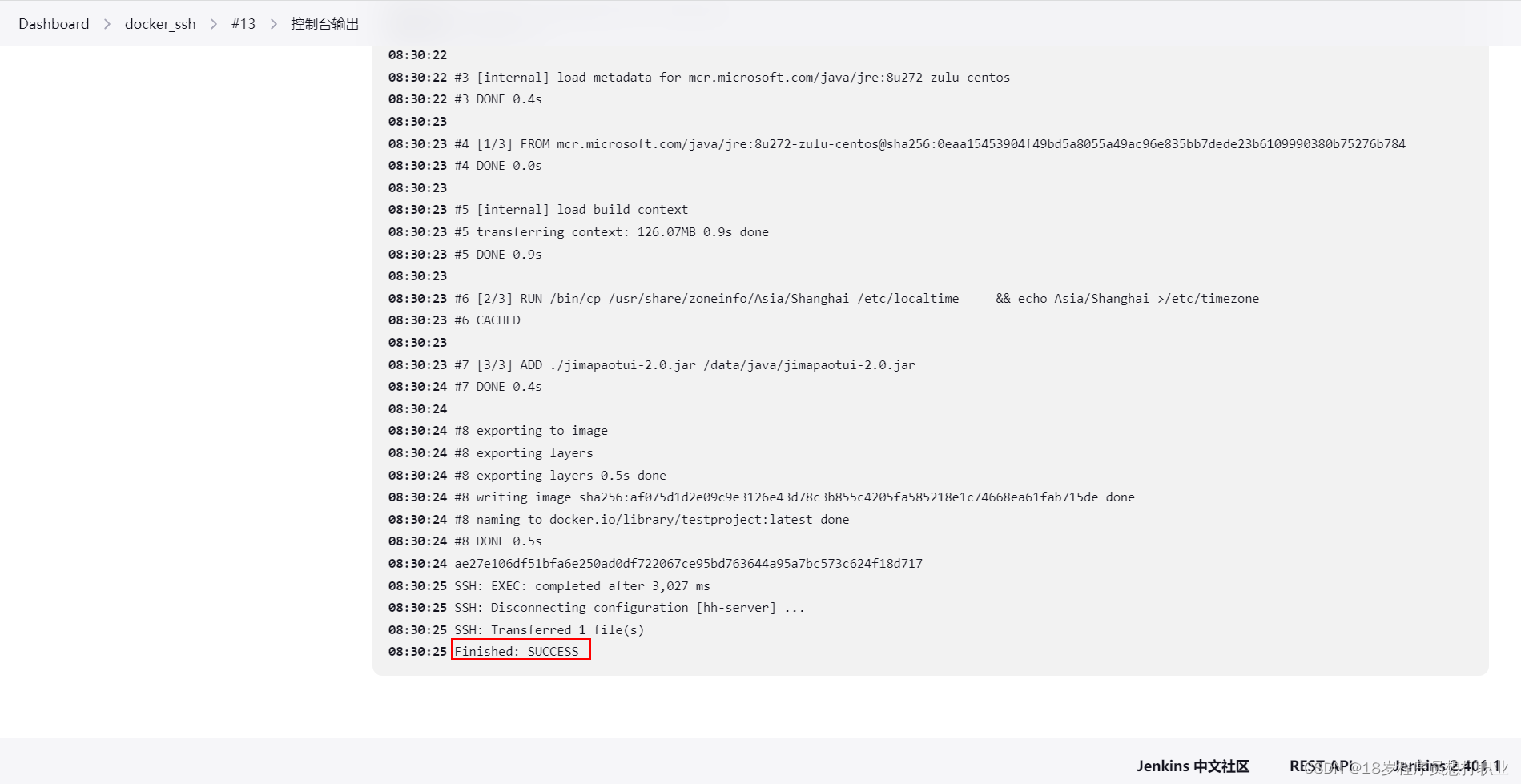
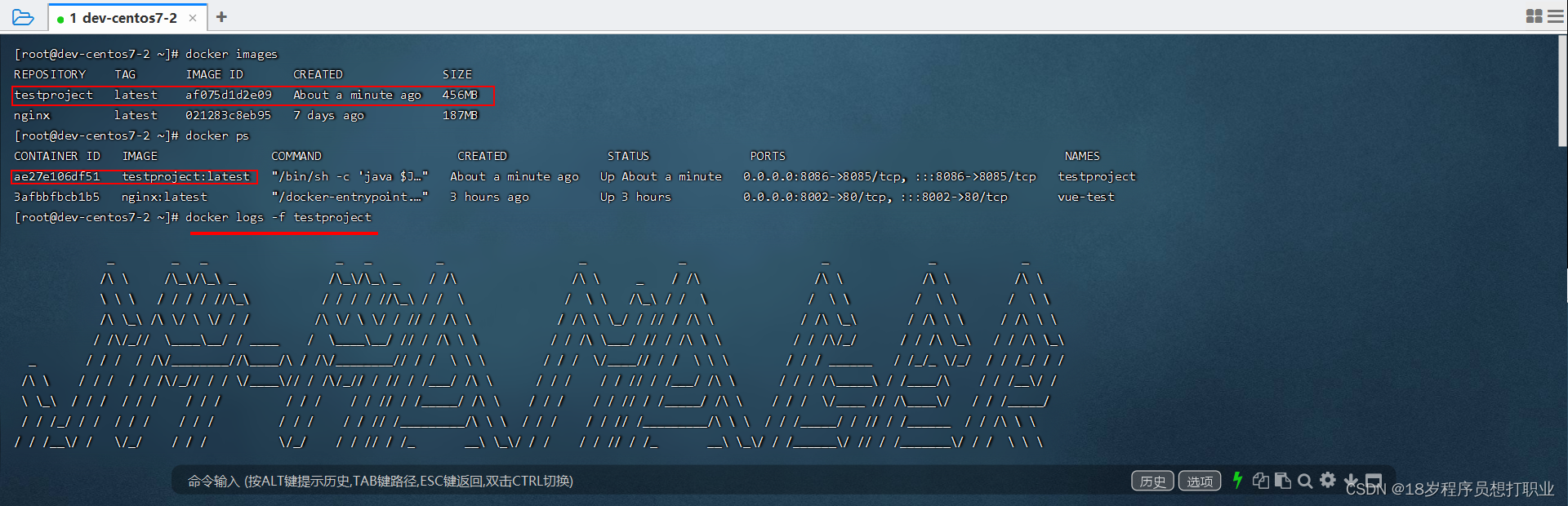
可以看到,镜像已经构建成功,并且容器也已经启动。
五、总结
至此,用Jenkins+GitLab+Docker在本地环境和远程环境下部署SpringBoot项目已经完全结束。但是,对于大多数公司的业务来说,项目一般是不能被外网访问的,也就是需要搭建自己的Docker私服来存储公司的镜像,并且内网可以自由拉取!下一期,我将讲解如何搭建Docker私服并结合到Jenkins部署上,在本地服务器构建镜像上传到私服,然后远程服务器去私服上拉取镜像并且运行。有兴趣的继续关注我,下一期见!
所有你想象的一切,皆是现实!!!






















 126
126











 被折叠的 条评论
为什么被折叠?
被折叠的 条评论
为什么被折叠?








